Nie každý vie, že nestačí len nainštalovať RAM do počítača. Je užitočné nastaviť, pretaktovať. V opačnom prípade poskytne minimálnu účinnosť zahrnutú do parametrov. Tu je dôležité vziať do úvahy, koľko pruhov sa vytvorí, ako ich rozdeliť medzi sloty, ako nastaviť parametre v systéme BIOS. Nižšie nájdete tipy na inštaláciu pamäte RAM, naučte sa správne nainštalovať, nakonfigurovať a pretaktovať pamäť RAM.

Zistite, ako správne nainštalovať, nakonfigurovať a pretaktovať samotnú pamäť RAM
obsah
- 1 Kombinácia rôznych modulov
- 2 Užitočnosť multikanálového režimu
- 3 Nastavenie frekvencie, časovania
- 4 Pretaktovanie pamäte
Kombinácia rôznych modulov
Prvou otázkou, ktorá nastane, ak chcete zlepšiť výkonnosť, je výkonnosť používateľskej pamäte RAM, či je možné nainštalovať pamäťové moduly rôznej výroby, ktoré sa odlišujú frekvenciou do počítača? Pri rozhodovaní o tom, ako nainštalovať pamäť do počítača, získajte lepšie moduly jednej produkcie s jednou frekvenciou.
Teoreticky, ak inštalujete moduly rôznych frekvencií, RAM funguje, ale na vlastnosti najpomalšieho modulu.Prax ukazuje, že často vznikajú problémy s nekompatibilitou: počítač sa nezapne, operačný systém zlyhá.
Preto pri plánovaní inštalácie niekoľkých lamiel si kúpte sadu v 2 alebo 4 moduloch. V tých istých pásoch majú čipy rovnaké parametre potenciálu pretaktovania.
Užitočnosť multikanálového režimu
Moderný počítač podporuje viackanálovú prevádzku pamäte RAM, minimálne 2 kanály. Existujú platformy procesorov s trojkanálovým režimom, pre štvorkanálový režim je osem pamäťových slotov.
Keď zapnete režim dvoch kanálov, do procesora sa pridá 5-10% výkonu, zatiaľ čo grafický akcelerátor pridá až 50%. Preto pri montáži aj lacného herného zariadenia odporúčame inštalovať najmenej dva pamäťové moduly.
Ak pripájate dva moduly RAM a doska inštalovaná v počítači je vybavená 4 slotmi DIMM, dbajte na poradie inštalácie. Ak chcete povoliť režim s dvoma kanálmi, vložte moduly do počítača, striedajte konektory karty jedným, tj vložte ich do 1 a 3 alebo použite konektory 2 a 4. Druhá možnosť je často vhodná, pretože prvý slot pre pamäť RAM je často zablokovaný procesorovým chladičom.Ak sú radiátory nízkoprofilové, tento problém sa nevyskytne.

Samozrejme, že je rozumné nainštalovať dva pamäťové moduly do systémovej jednotky, pretože výkon je okamžitý
Môžete skontrolovať, či je režim dvoch kanálov pripojený cez aplikáciu AIDA64. Prejdite na ňu v časti Testovať pamäť a pamäť. Nástroj vám pomôže pri výpočte výkonnosti pamäte RAM pred pretaktovaním, sledujte, ako sa menila pamäť a jej vlastnosti po pretaktovaní.
Nastavenie frekvencie, časovania
Pre pretaktovanie pamäte RAM potrebujete vedieť, ako nastaviť pamäť RAM v systéme BIOS. Keď práve vložíte pamäť RAM do počítača, pamäť RAM bude s najväčšou pravdepodobnosťou pracovať na najnižšej možnej frekvencii, ktorá je k dispozícii v technických parametroch procesora. Maximálna frekvencia musí byť nastavená, nastavená prostredníctvom BIOS základnej dosky, môžete ručne, pre zrýchlenie, existuje technológia Intel XMP, podporovaná takmer všetkými základnými doskami, dokonca aj AMD.
Keď manuálne nastavíte 2400 MHz, pamäť bude fungovať na štandardných časoch pre túto frekvenciu, ktoré sú 11-14-14-33. Moduly HyperX Savage však dokážu vyrovnať stabilnú prevádzku s nižším časovaním pri vysokej frekvencii 2400 MHz. Takýto pomer (nízke časovanie s vysokou frekvenciou) je zárukou vysokej výkonnosti pamäte RAM.
Užitočná technológia vyvinutá spoločnosťou Intel - Extreme Memory Profile - vám umožňuje vyhnúť sa ručnému znižovaniu každého časovania, dvoma kliknutiami vybrať najlepší profil pripravený výrobcom.
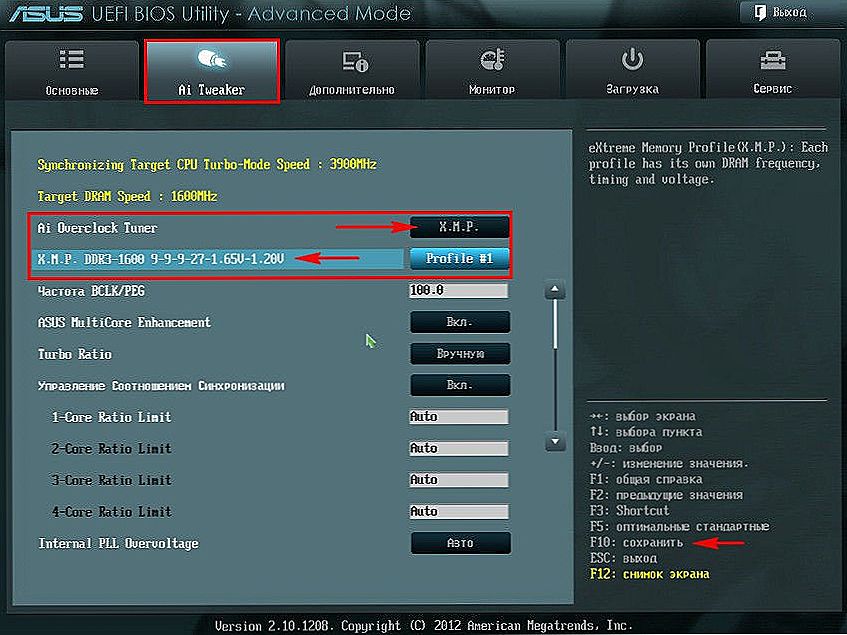
V priečinku Bios na karte Ai Tweaker v možnosti Ai Overclock Tuner sa nachádza karta Auto, na ľavom tlačidle kliknite na položku Auto a v zobrazenom menu zvoľte položku X.M.P.
Pretaktovanie pamäte
Hovorili sme vyššie, že nestačí inštalovať, dokonca správne, pásku pamäte RAM. Ak chcete zapnúť dvojkanálový, prednostne štvorkanálový režim, vyberte optimálne nastavenia frekvencie, ktoré súvisia s časovaním. Pamätajte, že najprv vám nikto neposkytne záruku pretaktovania, bude dokonale pretaktovať jednu pamäť, rovnako inú - neúspešne. Ale nebojte sa, že pamäť môže zlyhať pri pretaktovaní: ak je príliš vysoká, jednoducho sa to nespustí.
Čo robiť, ak pretaktovanie nebolo úspešné? Zvyčajne sú základné dosky vybavené funkciou nastavení automatického zisťovania, ktoré používate, keď sa niekoľkokrát po pretaktovaní počítač nespustí. Môžete tiež obnoviť nastavenia manuálne, pre ktoré používajte prepojku Clear CMOS (tiež známa ako JBAT).

Pomocou prepojky Clearing CMOS môžete vymazať obsah parametrov CMOS, obzvlášť resetovať parametre BIOSu na továrenské predvolené hodnoty
Frekvencia sa volí experimentálne, ako aj napájacie napätie, časovanie. Samozrejme, neexistuje žiadna záruka, že zvolený pomer bude lepší ako maximálny profil XMP. Často pri maximálnom pretaktovaní sa časovanie musí zvýšiť.
Uistite sa, že ste otestovali výsledok, ktorý ste získali pomocou pomôcky AIDA64 Cache & Memory Benchmark. Zrýchlenie môže viesť k poklesu rýchlosti a stane sa takmer zbytočným. Zvyčajne majú nízkofrekvenčné verzie vyšší potenciál ako horné.
Inštalácia pamäte, jej pretaktovanie je jednoduché, najmä ak RAM podporuje profily XMP, ktoré už sú pripravené. Pamätajte, že nákup RAM na počítači je praktickejší ako súprava, aby ste dosiahli zvýšenie výkonu z dvojkanálového režimu, a to nielen z pretaktovania. Odporúčame Vám, aby ste si v počítači zakúpili malú RAM, aby ste predišli nekompatibilite, keď je veľký procesorový chladič. Podľa tipov môžete pretaktovať maximálnu rýchlosť pamäte RAM.












